時間:2023-11-27 來源:互聯網 瀏覽量:
隨著科技的快速發展,操作係統的更新也變得日新月異,在眾多操作係統中,Windows 10以其強大的功能和用戶友好的界麵而備受矚目。在使用過程中,有時我們可能需要更改激活密鑰,以解決一些問題或滿足特定需求。Win10密鑰如何更改呢?在本文中我們將簡要介紹Win10更改激活密鑰的步驟,幫助您輕鬆完成密鑰的更換。無論您是希望升級到更高版本,還是需要修複激活問題,本文都將為您提供詳細指導,讓您在Win10操作係統中輕鬆應對密鑰更改的情況。
具體方法:
1.操作一,我們可以在桌麵此電腦點擊鼠標右鍵,打開屬性窗口,如圖。
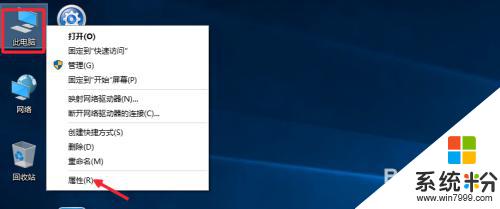
2.這時候在窗口中,係統屬性窗口最下麵這裏點擊更改激活密鑰。
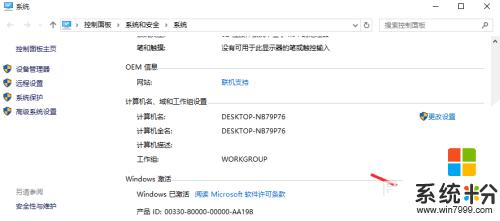
3.然後將你獲取的激活密鑰,輸入到這裏的對話框。如果正確可以繼續操作。
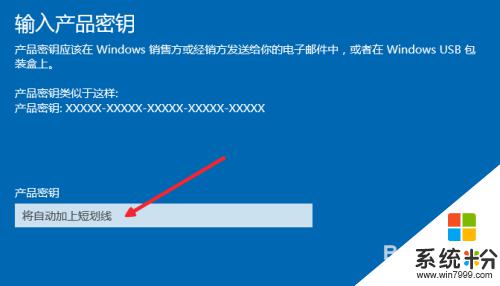
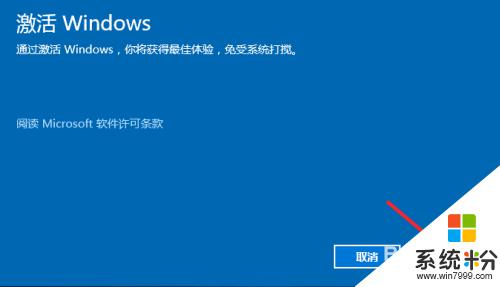
4.方法二,我們也可以在開始菜單這裏點擊鼠標右鍵。然後選擇命令提示符管理員。
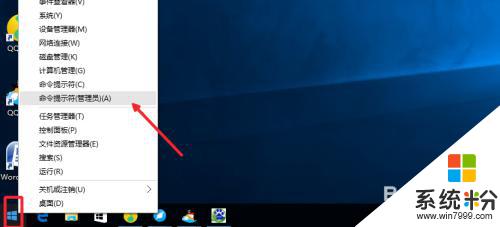
5.這裏我們輸入slmgr /ipk VK7JG-NPHTM-C97JM-9MPGT-3V66T,最後這時候你獲取的新Windows10激活密鑰。回車即可進行安裝。
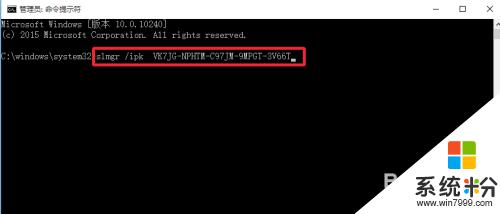
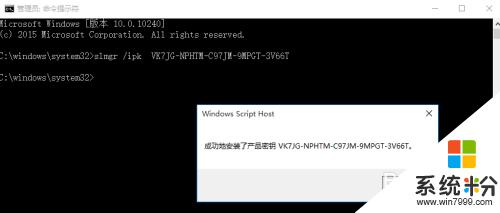
6.當然我們也可以運行命令slmgr.vbs -ato,來確認激活密鑰是否正確安裝。
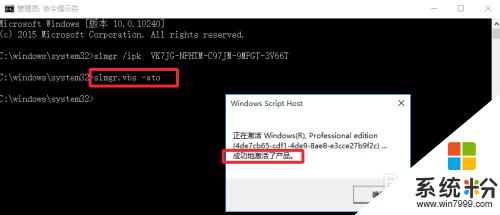
以上就是如何更改win10密鑰的全部內容,如果您遇到相同的問題,可以參考本文中介紹的步驟來進行修複,希望這些信息對大家有所幫助。